win10如何设置电脑休眠
更新时间:2024-04-11 12:47:56作者:yang
Win10系统是目前最流行的操作系统之一,它为用户提供了丰富的个性化设置选项,其中设置电脑的休眠时间是一个常用的功能。通过调整电脑的休眠时间,可以在不使用电脑时节省能源,延长电脑的使用寿命。接下来我们将介绍如何在Win10系统中设置电脑的休眠时间。
具体步骤:
1.第一步在win10系统桌面上进行鼠标右键,点击“显示设置”,如下图所示:
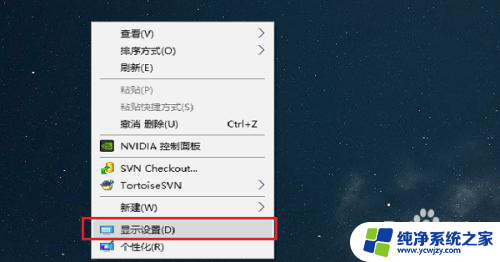
2.第二步进去系统显示界面之后,点击“电源和睡眠”,如下图所示:
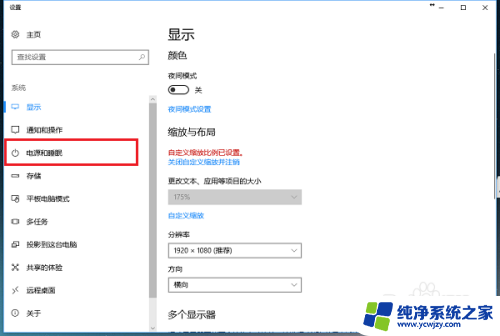
3.第三步进去电源和睡眠界面之后,可以看到电脑休眠主要有两种。一种是屏幕显示器,一种是主机,首先设置屏幕显示器的休眠时间,如下图所示:
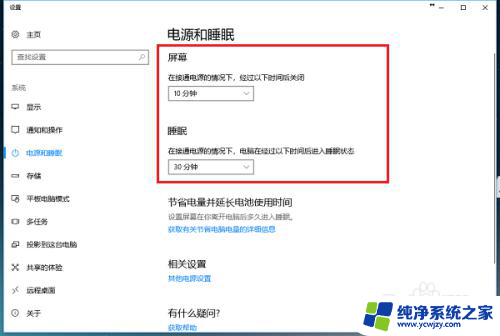
4.第四步点击屏幕下面的休眠时间,可以进行更改在接通电源的情况下。多长时间关闭屏幕,这里设置为20分钟,如下图所示:
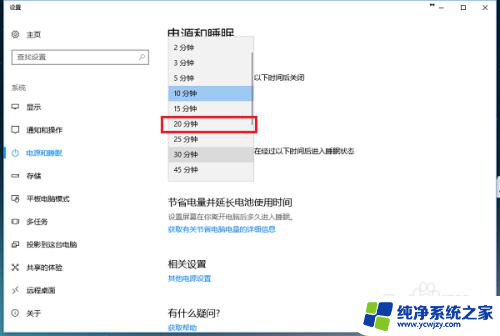
5.第五步可以看到已经设置在接通电源的情况,经过20分钟关闭屏幕休眠。需要注意的是如果是笔记本,还需要设置在不接通电源的情况多长时间关闭屏幕,如下图所示:
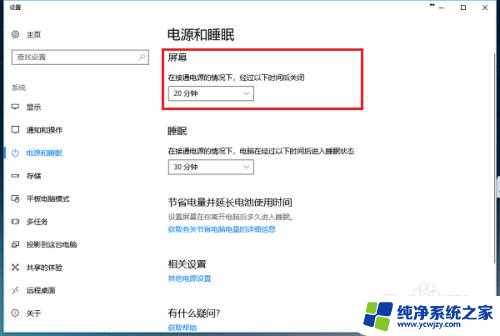
6.第六步我们可以设置一下再接通电源的情况下,电脑主机经过多长时间进去休眠状态,这里设置为1小时,如下图所示:
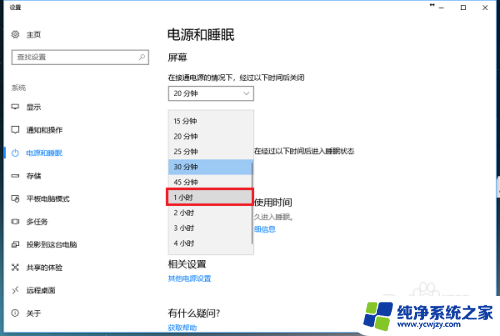
以上就是Win10设置电脑休眠的全部内容,如果遇到这种情况,你可以按照以上步骤解决问题,非常简单快速。
- 上一篇: win10更新检测不到音频设备
- 下一篇: 电脑win10有无投屏功能
win10如何设置电脑休眠相关教程
- win10如何设置休眠时间 win10系统如何设置电脑休眠时间
- win10系统屏幕休眠设置 如何设置Win10系统电脑的休眠时间
- 电脑设置了永不休眠还是会休眠 Win10电脑设置不休眠后仍休眠的解决方法
- 电脑休眠后怎么打开 win10系统如何设置休眠模式
- win10电脑设置不休眠不待机 win10怎么设置休眠时间为永不
- windows如何设置不休眠 win10怎么设置永久不休眠
- 电脑 不休眠 WIN10系统怎么设置电脑不休眠
- windows10电脑休眠在哪里设置 win10系统怎么改变电脑休眠时间
- 电脑自动休眠怎么回事 Win10电脑怎样设置不自动进入休眠
- 电脑屏幕怎样设置休眠 win10系统怎么调整电脑休眠时间
- win10没有文本文档
- windows不能搜索
- 微软正版激活码可以激活几次
- 电脑上宽带连接在哪里
- win10怎么修改时间
- 搜一下录音机
win10系统教程推荐
win10系统推荐